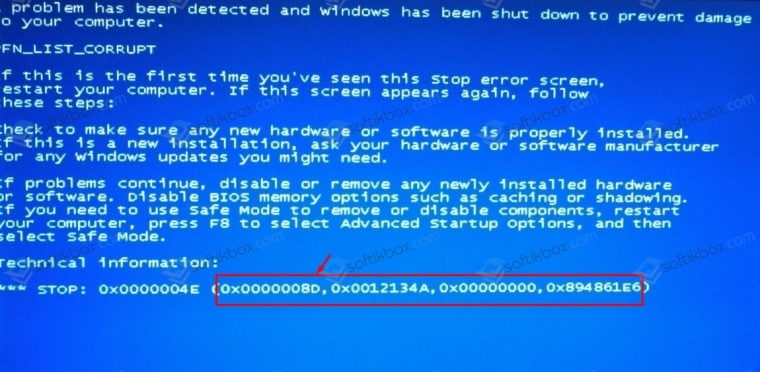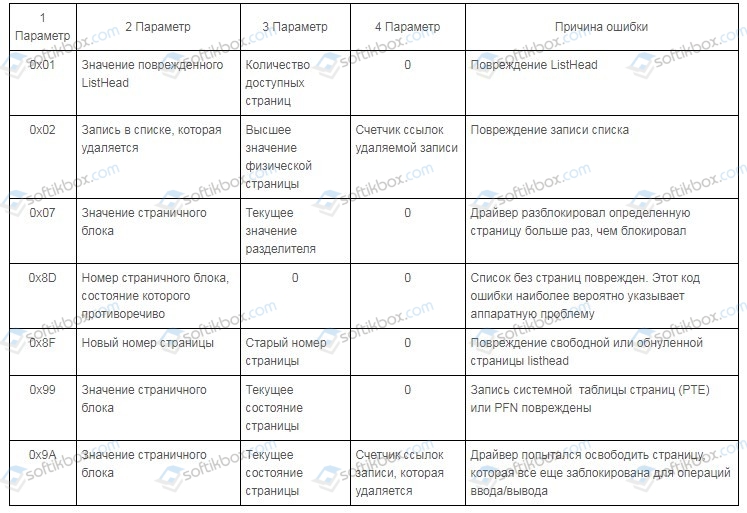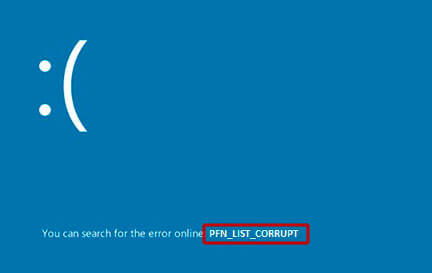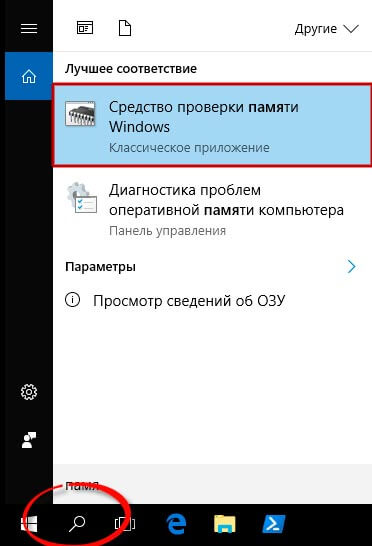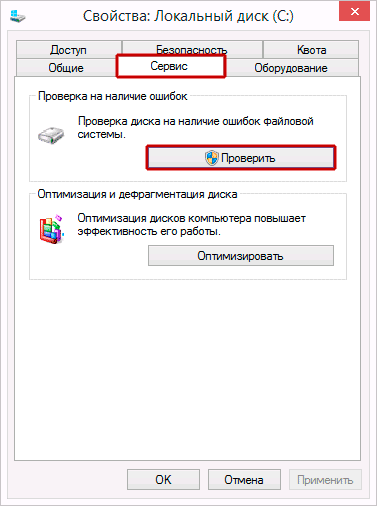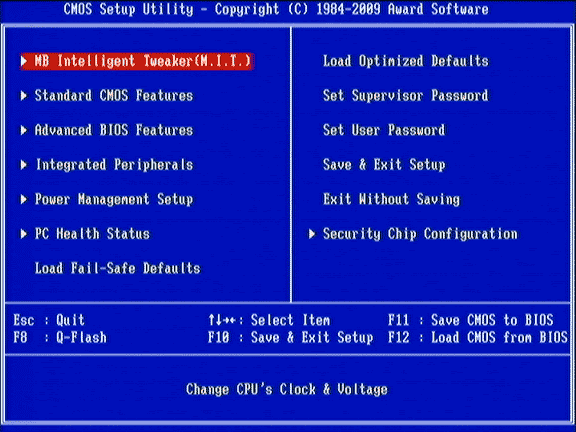Автор:
Обновлено: 25.11.2018
Когда компьютер, на котором пользователь привык смотреть фильмы, играть и просто проводить время, выдает ошибку, то это часто вызывает дискомфорт. Однако синий экран смерти – еще более неприятное явление, особенно в том случае, если не получается понять, почему это произошло.
0x0000004e Windows 7, как исправить?
Содержание
- Признаки ошибок «pfn_list_corrupt»
- Решаем проблему 0x0000004e для Windows 7
- С помощью утилиты «CrystalDisk»
- Делаем диагностику оперативной памяти с помощью встроенной утилиты
- Проверка файловой системы
- Метод № 1
- Метод № 2
- Реестр некорректных данных
- Запуск «Chkdsk» для диагностики жесткого диска
- Заключение
- Видео — Решение стопочного экрана Windows (0x0000004e)
Признаки ошибок «pfn_list_corrupt»
Основополагающим фактором любой ошибки является сбой в работе системы. Нередки случаи, когда компоненты самой системы могут причинять вред устройству ввиду неправильной конфигурации, устаревшего алгоритма действий или повреждений структуры. Яркими примерами таких ситуаций служат неисправность драйверов, повреждение компонентов системы. Немалый вклад вносят вирусы , и все это в комплексе способно спровоцировать появление синего экрана смерти с кодом ошибки «0x0000004e».
Причины, которые способствуют появлению ошибки «pfn_list_corrupt»
Решаем проблему 0x0000004e для Windows 7
Для устранения подобной неполадки в первую очередь необходимо провести диагностику жесткого диска при помощи специальной утилиты или же стандартного инструментария операционной системы. Для этого можно воспользоваться такими приложениями как «CrystalDisk» или «HDS». Данное программное обеспечение позволяет с легкостью контролировать состояние основного накопителя ПК, включая даже его температуру, своевременно выявлять неполадки, искать и помогать в поиске их решения. Немаловажная роль уделяется измерению рабочей температуры.
Результат проверки диска специальной утилитой
Данные утилиты подойдут как опытным юзерам, так и начинающим, так как они просты в использовании и имеют несложный интерфейс. «CrystalDisk» также обладает полезным функционалом, который позволяет юзеру управлять параметрами энергосбережения и даже шумоподавления. Но главное ее преимущество в том, что она абсолютно бесплатна.
С помощью утилиты «CrystalDisk»
Рассмотрим на примере программы «CrystalDisk» возможные неисправности жесткого диска.
Скачав программу, довольно часто пользователи видят окно «Диск не обнаружен», при этом абсолютно все поля, которые должны быть заполнены, остаются пустыми. Однако это невозможно, так как компьютер все же работает, следовательно винчестер исправен хотя бы частично.
Ошибка при использовании утилиты CrystalDiskInfo
Чтобы проверить диск необходимо:
- в самом верху окна кликнуть по вкладке «Сервис»;
Кликаем по вкладке «Сервис»
- выпадет список с пунктом «Дополнительно», там нужно отыскать функцию «Расширенный поиск».
В пункте «Дополнительно», кликаем по функции «Расширенный поиск»
После выполнения этих простых действий вся информация отобразится в главном окне. Там можно посмотреть как технические данные, так и другие параметры жесткого диска. Приложением допускаются четыре состояния:
- «хорошо» — выделяется зеленым цветом, довольно редко имеет синий оттенок;
- «тревога» — желтый цвет, призывающий обратить внимание на данный параметр;
Результат проверки диска с состоянием «Тревога»
- «плохо» — красный цвет, обозначающий ошибки и возможные неисправности;
Результат проверки диска с состоянием «Плохо»
- и «неизвестно», что помечено серым цветом.
Исправно работающий жесткий диск выглядит так, как на скриншоте ниже.
Результат проверки диска, который работает исправно
Важно! Если же возле какого-то параметра имеется красный или желтый круг, то лучше всего воспользоваться услугами специалиста, чтобы он произвел ремонт или замену накопителя.
Делаем диагностику оперативной памяти с помощью встроенной утилиты
Ошибка 0x0000004e чаще всего является причиной сбоя работы памяти, поэтому следует выполнить следующие действия:
- Включить ПК, открыть меню «Пуск» и напечатать в поисковой строке «Память».
Открываем меню «Пуск», вводим в поисковой строке «памяти»
- Из показанных результатов кликаем по утилите «Диагностика проблем оперативной памяти на компьютере».
Открываем утилиту «Диагностика проблем оперативной памяти компьютера»
- Открыв средство диагностики перед пользователем откроется окно проверки. На скриншоте, указанном ниже, выбираем первый пункт.
Кликаем по рекомендованной ссылке «Выполнить перезагрузку и проверку»
После нажатия на клавишу система автоматически перезагружается, выполняя при включении проверку ОЗУ. Этот инструмент программного обеспечения Windows предполагает проведение проверки ПК на факт наличия неполадок с памятью устройства.
Справка! Вышеприведенная инструкция актуальна только для случаев, когда запуск компьютера прошел успешно.
Проверка файловой системы
Процедура устранения «PFN_LIST_CORRUPT» может быть выполнена несколькими несложными способами. Оба метода одинаково эффективны.
Метод № 1
- Нажать на ярлык «Этот компьютер» двойным левым кликом мышки.
Нажимаем на ярлык «Этот компьютер» двойным левым кликом мышки
- Правым кликом мышки жмите по системному диску, который требует проверки (для примера выбран диск С), в показавшемся меню выбирается пункт «Свойства».
Правым кликом мышки нажимаем по системному диску, который требует проверки, левым кликом мышки по строке «Свойства»
- Активировать вкладку «Сервис». Для начала проверки потребуется нажать на иконку «Проверить».
Переходим во вкладку «Сервис», нажимаем «Проверить»
Метод № 2
В случае проверки системных файлов потребуется запустить консоль команд.
- Консоль вызывается комбинацией клавиш «Win+R» либо через строку поиска.
Вызываем консоль «Выполнить», нажатием клавиш «Win+R»
- В открывшемся окне вводим «cmd», жмем «Enter», далее попадаем в консоль.
Вводим команду «cmd», нажимаем «Enter»
- В открытой консоли потребуется ввести текст «sfc /scannow» нажать «Enter», чтобы провести сканирование.
Вводим команду «sfc /scannow», нажимаем «Enter»
Важно! Выключать ПК нельзя до полного завершения процесса.
Реестр некорректных данных
Нередки случаи, когда подобная ситуация нарушает работу программы в целом, выводя технику из строя. В свою очередь это влечет за собой «экран смерти» вместе с надписью 0x0000004E. Реестр – огромная сфера, работа в которой требует сноровки и использования специальных программ.
Наиболее распространенная – «CCleaner».
- Открыв программу, слева на вкладке выбираем «Реестр».
Выбираем «Реестр»
- В целостности реестра обязательно выделить все пункты, чтобы утилита имела возможность проверять все данные, хранящиеся на ПК. Нажать «Поиск проблем».
Отмечаем все пункты, нажимаем «Поиск проблем»
- После поиска проблем выбираем графу «Исправить выбранное», после завершения процесса перезагружаем ПК.
Нажимаем «Исправить выбранное»
Запуск «Chkdsk» для диагностики жесткого диска
Эта программа поможет проверить состояние жесткого диска на предмет неполадок. Более того, она поможет быстро и эффективно их исправить. Процесс запуска довольно прост:
- Переходим в основное меню операционной системы «Пуск». В перечне приложений необходимо найти «Выполнить» и запустить его.
Открываем меню «Пуск», затем консоль «Выполнить»
Вызываем консоль «Выполнить», нажатием клавиш «Win+R»
На заметку! Кроме того, можно воспользоваться комбинированием клавиш «Win»+«R», для более быстрого запуска соответствующего ПО.
- Написать команду «cmd» и нажать «Enter».
Вводим команду «cmd», нажимаем «Enter»
- Перед пользователем откроется специальная консоль, в которой потребуется ввести «chkdsk D: /f».
Набираем команду «chkdsk D: /f», нажимаем «Enter»
Справка! В данной команде буква «D» может быть иной, все зависит от того, какое название у пользователя имеет жесткий диск.
- После правильного выполнения предыдущих действий система уведомит пользователя о том, что диск в данный момент является задействованным другим процессом, необходима перезагрузка для запуска диагностики. Чтобы подтвердить действие, необходимо вписать «Y» и нажать «Enter».
На клавиатуре нажимаем клавишу «Y», нажимаем «Enter»
- Проводим перезагрузку устройства и следуем дальнейшим указаниям.
Заключение
Были рассмотрены наиболее популярные случаи, в которых синий экран смерти удается ликвидировать. Однако вместо устранения последствий лучше не допускать появления проблем, регулярно проводя проверку компьютера на факт наличия вирусов, неисправных секторов и прочего. Немаловажно иметь резервную копию на винчестере, чтобы всегда была возможность восстановить систему до исправного состояния.
Видео — Решение стопочного экрана Windows (0x0000004e)
Рекомендуем похожие статьи
27.08.2018
Просмотров: 29413
Синий экран смерти с сообщением PFN_LIST_CORRUPT и кодом ошибки 0x0000004E часто появляется на компьютерах с Windows 2000, XP, Vista и Windows 7. Причины такой неполадки – это ошибки в работе файла подкачки, которые вызваны дефектным драйвером.
Содержание:
- Как определить причину ошибки 0x0000004e?
- Как исправить ошибку PFN LIST CORRUPT с кодом 0x0000004e?
На многих сайтах написано как исправить 0x0000004e ошибку. Однако, чтобы не перебирать все методы в поисках нужного, стоит внимательно рассмотреть синий экран смерти PFN_LIST_CORRUPT и найти верную цифру.
Во скобках, после основного кода, будут предоставлены другие цифры. Смотрим их значение в таблице и определяем точную причину BSODа.
Как исправить ошибку PFN LIST CORRUPT с кодом 0x0000004e?
На многих форумах можно встретить рекомендации, в которых указано, что при появлении синего экрана смерти PFN LIST CORRUPT 0x0000004e нужно проверить жесткий диск утилитой chkdsk.exe или другой программой для обнаружения битых секторов, а также обновить BIOS, переустановить драйвера с восклицательным знаком. Однако нужно учесть, что ошибка 0x0000004e чаще всего появляется по причине проблем с памятью. Поэтому, если на вашем компьютере появился этот синий экран смерти, то рекомендуем выполнить следующее:
- Если у вас включается ПК, то жмем «Пуск» и в поисковой строке вводим запрос «Память». Выбираем «Диагностика проблем оперативной памяти компьютера».
- Выбираем вариант «Выполнить перезагрузку и проверку».
- Система будет перезагружена и запустится проверка оперативной памяти компьютера на ошибки.
В случае, если попасть в Windows не удается, то записываем на диск программу MemTest86. Выставляем в BIOSе приоритетность загрузки с дисковода. Вставляем диск с программой в дисковод и включаем ПК. Запускаем проверку оперативной памяти.
Также не помещает поменять планки оперативной памяти местами, предварительно выключив ПК и обесточив материнскую плату. После включения ПК вы услышите пост. Если пост прошел нормально, то значит с оперативной памятью все в порядке, а поэтому стоит проверить процессор и его температуру.
Если же вышеуказанные способы не помогли решить проблему, то нужно выполнить восстановление системы, используя контрольную точку или установочный диск и проверить драйвера всех устройств через Диспетчер устройств.
Синий экран смерти 0x0000004E указывает, что список числа файла подкачки (PFN) управления памятью поврежден.
Параметры PFN_LIST_CORRUPT:
Параметр 1 указывает тип нарушения. Остальные параметры зависят от первого.
| 1 Параметр | 2 Параметр | 3 Параметр | 4 Параметр | Причина ошибки |
| 0x01 | Значение поврежденного ListHead | Количество доступных страниц | 0 | Повреждение ListHead |
| 0x02 | Запись в списке, которая удаляется | Высшее значение физической страницы | Счетчик ссылок удаляемой записи | Повреждение записи списка |
| 0x07 | Значение страничного блока | Текущее значение разделителя | 0 | Драйвер разблокировал определенную страницу больше раз, чем блокировал |
| 0x8D | Номер страничного блока, состояние которого противоречиво | 0 | 0 | Список без страниц поврежден. Этот код ошибки наиболее вероятно указывает аппаратную проблему |
| 0x8F | Новый номер страницы | Старый номер страницы | 0 | Повреждение свободной или обнуленной страницы listhead |
| 0x99 | Значение страничного блока | Текущее состояние страницы | 0 | Запись системной таблицы страниц (PTE) или PFN повреждены |
| 0x9A | Значение страничного блока | Текущее состояние страницы | Счетчик ссылок записи, которая удаляется | Драйвер попытался освободить страницу, которая все еще заблокирована для операций ввода/вывода |
Причина
BSoD 0x0000004E обычно вызывается драйвером, передающим плохой список дескриптора памяти. Например, драйвер, вызвал функцию MmUnlockPages() дважды с одним и тем же списком.
Решение
Данная ошибка свойственна операционным системам Windows 2000. Для решения данного синего экрана необходимо выявить сбойный драйвер. В этом Вам поможет статья “Анализ дампа памяти”. Дальнейшая переустановка или обновление данного драйвера может устранить ошибку.
Так же причиной ошибки может служить неисправность оперативной памяти. Замена сбойной планки решит проблему.
Reader Interactions
|
0 / 0 / 0 Регистрация: 01.03.2012 Сообщений: 13 |
|
|
1 |
|
|
23.09.2012, 20:08. Показов 12059. Ответов 12
Сигнатура проблемы: Дополнительные сведения об этой проблеме: Файлы, содержащие сведения об этой проблеме: расшифруйте пожалуйста что за проблема и как с ней боротся…..
__________________
0 |
|
Programming Эксперт 94731 / 64177 / 26122 Регистрация: 12.04.2006 Сообщений: 116,782 |
23.09.2012, 20:08 |
|
Ответы с готовыми решениями: Экран сметри 0x0000004E Синий экран сметри Синий экран сметри Синий экран сметри 0х00000050 12 |
|
13175 / 4623 / 168 Регистрация: 25.10.2010 Сообщений: 9,412 |
|
|
23.09.2012, 20:32 |
2 |
|
расшифруйте пожалуйста что за проблема 0x0000004E: PFN_LIST_CORRUPT Причина ошибки — повреждённая или неисправная структура ввода/вывода драйвера или имеются проблемы с оперативной памятью ПК. Способы устранения ошибки 0x0000004E: PFN_LIST_CORRUPT 1. Произведите диагностику системы. 2. Отключите программы использующие фильтр-драйвера файловой системы (такое ПО, как Backup-утилиты, антивирусное ПО или брандмауэры). 3. Если эта ошибка появляется незакономерно или когда вы пытаетесь запустить какую-либо программу, поочередно удалите модули оперативной памяти или протестируйте ее утилитой memtest86. Достаточно? Добавлено через 1 минуту
D:WindowsMinidump92312-20732-01.dmp дамп выкладывайте
0 |
|
0 / 0 / 0 Регистрация: 01.03.2012 Сообщений: 13 |
|
|
23.09.2012, 21:22 [ТС] |
3 |
|
дамп выкладывайте эх… знал бы и чем открыть… Добавлено через 2 минуты
0 |
|
0 / 0 / 0 Регистрация: 01.03.2012 Сообщений: 13 |
|
|
23.09.2012, 21:50 [ТС] |
4 |
|
вот, это? Миниатюры
0 |
|
13175 / 4623 / 168 Регистрация: 25.10.2010 Сообщений: 9,412 |
|
|
23.09.2012, 21:58 |
5 |
|
вот, это? Нет. Фаер total protection установлен? Обновлять его не пытались? Добавлено через 2 минуты
0 |
|
0 / 0 / 0 Регистрация: 01.03.2012 Сообщений: 13 |
|
|
23.09.2012, 22:10 [ТС] |
6 |
|
Нет. Фаер total protection установлен? Обновлять его не пытались? Добавлено через 2 минуты читать могу… Фаер total protection неустановлен, брандмаузер откл Добавлено через 7 минут Windows Debug Tools я хер знает где их скачать… куча левых сайтов для скачки а по делу ни чего
0 |
|
13175 / 4623 / 168 Регистрация: 25.10.2010 Сообщений: 9,412 |
|
|
23.09.2012, 22:10 |
7 |
|
читать могу… Ну тогда перечитайте второй пост.
0 |
|
0 / 0 / 0 Регистрация: 01.03.2012 Сообщений: 13 |
|
|
23.09.2012, 22:15 [ТС] |
8 |
|
fire total protection Добавлено через 2 минуты
Ну тогда перечитайте второй пост. D:WindowsMinidump92312-20732-01.dmp пытался открыть ни как, пытался выложить тоже ни как… 092312-20732-01.dmp: короче я хер знает что и как надо.. пф….
0 |
|
0 / 0 / 0 Регистрация: 01.03.2012 Сообщений: 13 |
|
|
23.09.2012, 22:23 [ТС] |
9 |
|
незнаю…. вот файл… как то сделал…
0 |
|
14338 / 6166 / 327 Регистрация: 03.07.2010 Сообщений: 20,690 |
|
|
24.09.2012, 00:37 |
10 |
|
TrustPort Antivirus Добавлено через 13 минут
0 |
|
0 / 0 / 0 Регистрация: 01.03.2012 Сообщений: 13 |
|
|
24.09.2012, 02:09 [ТС] |
11 |
|
TrustPort Antivirus Добавлено через 13 минут и…. что значит этот коментарий?….. :
0 |
|
14338 / 6166 / 327 Регистрация: 03.07.2010 Сообщений: 20,690 |
|
|
24.09.2012, 02:10 |
12 |
|
причина бсод.
0 |
|
0 / 0 / 0 Регистрация: 01.03.2012 Сообщений: 13 |
|
|
24.09.2012, 09:05 [ТС] |
13 |
|
причина бсод. а….. ну и что мне с этого… нормально можете объяснить что значит этот бсод что как куда….
0 |
Устраняем ошибку 0x0000004E связанную с файлом подкачки
Итак, сегодня я хочу продолжить тему с BSOD «синими экранами» появляющимися в самый неподходящий момент. Темой дня становится ошибка PFN_LIST_CORRUPT, которая чаще всего наблюдается в ОС Windows 10. В более ранних версия ОС, Windows 7, XP она идет наряду с синим экраном с кодом 0x0000004E.
Давайте разбираться, что же могло вызвать данную ошибку и как все это дело исправить. Как обычно, я предлагаю начать с общей информации, в вкратце разобрать причины появления, чтобы дальше было ясно, что делать и как от нее избавиться.
Общая информация
BSOD с сообщением «PFN_LIST_CORRUPT» возникает в результате повреждения списка числа файла подкачки, обозначаемого как «PFN». Появиться она может по разным причинам, обычно виновником выступает:
- Поврежденный драйвер.
- Поврежденные планки памяти «ОЗУ» или их несовместимость с материнской платой или друг с другом.
- Ошибки на стороне файловой системы.
- Поврежденные системные файлы.
- Повреждение жесткого диска.
- Повреждение реестра.
- Антивирусы или другое установленное ПО.
- Устаревшая версия
Теперь давайте разберем каждый пункт более детально.
Чтобы была возможность вносить необходимые изменения, следует загрузиться через безопасный режим или с LiveCD.
Проблема с драйверами
Чаще всего ошибка PFN_LIST_CORRUPT вылетает из-за некорректно установленного или неисправного драйвера какого-либо компонента. Поэтому это следует проверить.
- Открываем диспетчер устройств и убеждаемся, что все драйвера установлены и нет желтых или красных знаков, говорящих о неисправном ПО.
- Если соответствующие знаки есть, то устанавливаем необходимый софт и перезагружаем систему.
Также помогает обновление всех драйверов, для этого можно использовать специальные сборники, что-то вроде «SamDrivers» или утилиты наподобие «Driver Booster».
После установки не забудьте перезапустить систему. И если вы все сделали правильно, то stop ошибка 0x0000004E должна исчезнуть.
Проблема на стороне ОЗУ
Второе место по частоте появления синего экрана смерти PFN_LIST_CORRUPT я решил отдать неисправным планкам памяти «ОЗУ». Предлагаю их протестировать. Для этого можно использовать встроенную в Windows 10 утилиту под названием «Средство проверки памяти».
Чтобы его запустить, нужно:
- Щелкнуть по значку поиска рядом с меню «Пуск».
- Ввести фразу «средство проверки» и выбрать необходимый пункт.
- Затем выбираем самый первый вариант перезагрузки и проверки.
- Сканирование планок памяти начнется автоматически после перезапуска. Дождитесь, когда процесс будет полностью завершен. По итогам тестирования в строке «Состояние» отобразятся все найденные дефекты, если они конечно есть.
Существует аналогичная утилита Мемтест. Ее вы можете использовать на более ранних версиях Windows.
Если окажется, что с памятью все отлично. То попробуйте поменять планки местами или одну вынуть, а другую переставить на место первой и проверить наличие ошибки 0x0000004E.
Иногда планки оперативной памяти просто не совместимы друг с другом или с материнской платой. Об этом можно узнать у производителя или на специальных форумах.
Также бывают физические повреждения ОЗУ, которые не определяются программными средствами.
Если до этого вы разгоняли память, то рекомендую вернуть все значения в исходное состояние, скорее всего это поможет избавиться от синего экрана 0x0000004E.
Файловая система
Еще одна распространенная причина появления ошибки PFN_LIST_CORRUPT – повреждение файловой системы. Исправить их достаточно просто, однако сама проверка занимает около получаса.
- Открываем «Компьютер», щелкаем по системному разделу правой кнопкой мышки и заходим в «Свойства».
- Далее необходимо перейти во вкладку «Сервис» и нажать на кнопку проверки.
- Устанавливаем галочки во всех пунктах.
- Добавляем в расписание.
Осталось ли перезапустить ПК, после чего запустится автоматическое сканирование и исправление системы.
Если причина действительно была в этом, то stop ошибка 0x0000004E больше не появится.
Системные файлы
В результате различных сбоев может повредиться не только файловая система, но и отдельные важные системные файлы, влияющие на работу конкретных компонентов. Как правило, в итоге, появляется синий экран PFN_LIST_CORRUPT.
Выполнить полную проверку системных файлов поможет нам специальная утилита, встроенная в ОС Windows.
Для ее запуска нужно:
- Запустить консоль команд, ввести sfc /scannow и нажать «Enter».
- Дождаться полного завершения сканирования и перезагрузиться.
После чего stop экран с кодом 0x0000004E должен быть устранен.
Проблема с жестким диском
Диагностика винчестера проводится в основном тогда, когда ваша ОС Windows установлена на одном из его разделов. Поскольку даже малейшие повреждения винчестера и наличие бэд секторов могут нарушить правильную работу ОС в целом. В результате чего может появиться известная нам ошибка PFN_LIST_CORRUPT.
Поэтому убедитесь, что HDD работает в штатном режиме, на нем нет недоступных секторов (BAD блоков) и он не издает подозрительные звуки.
Повреждение записей в реестре
Некорректные записи в реестре могут не просто нарушить работу какой-то определенной программы или драйвера, но и полностью вывести ОС Windows из строя. Что в свою очередь поспособствует появлению BSOD экрана с кодом 0x0000004E.
Так как реестр — это целая «цивилизация», работать с ним напрямую, да и еще тем, у кого нет опыта, просто не реально. К счастью, для этих целей были разработаны специальные программы, позволяющие найти и исправить все дефекты. Одной из таких является Ccleaner.
Работать с ней достаточно просто:
- Для начала нужно ее скачать и установить.
- Запускаем и перемещаемся в раздел «Реестр».
- Жмем по кнопке поиска проблем.
- Отмечаем галочками все пункты и щелкаем «Исправить». Подобный поиск и исправление я рекомендую проделать 2 раза.
- Перезагружаем ПК.
Загружаемся в штатном режиме и проверяем наличие ошибки PFN_LIST_CORRUPT.
Установленное ПО
Перед написанием данной статьи, мною был прочитан ни один форум и комментарий. Бывали случаи, когда в роли виновника выступал антивирус AVAST, а именно, ошибку 0x0000004E вызывал файл драйвера «ASWSP.SYS».
Анализируя дамп падений Windows, можно выявить даже конкретные файлы, вызывающие сбой. Для анализа я рекомендую использовать утилиту «BlueScreenView» или любой другой аналог.
Хоть в данном случае проблема была на стороне антивируса, не исключено, что также проблема может быть в любой другой программе. Поэтому не держите в своем арсенале лишний софт.
Обновление BIOS
Также справиться с ошибкой PFN_LIST_CORRUPT помогает обновление Биоса, но делать это нужно в последнюю очередь, когда ничто другое не принесло результата. Производители материнских плат регулярно выпускают обновления, в которых были устранены различные ошибки и была добавлена поддержка нового оборудования.
Поэтому это также может быть полезно сделать.
Что еще можно сделать
Еще реже избавиться от синего экрана смерти 0x0000004E помогает следующее:
- Избавление от вирусов.
- Освобождение места на винчестере, особенно на разделе с установленной Windows.
- Возвращение настроек BIOS в значение по умолчанию.
- Отключение стороннего оборудования (флешек, принтера и прочего).
- Откат системы до ближайшей точки восстановления, когда все работало.
Также вам может помочь исправить синий stop экран PFN_LIST_CORRUPT следующее видео.
Источник
Синий экран смерти 0x0000004E
0x0000004E: PFN_LIST_CORRUPT
Синий экран смерти 0x0000004E указывает, что список числа файла подкачки (PFN) управления памятью поврежден.
Параметры PFN_LIST_CORRUPT:
Параметр 1 указывает тип нарушения. Остальные параметры зависят от первого.
| 1 Параметр | 2 Параметр | 3 Параметр | 4 Параметр | Причина ошибки |
| 0x01 | Значение поврежденного ListHead | Количество доступных страниц | 0 | Повреждение ListHead |
| 0x02 | Запись в списке, которая удаляется | Высшее значение физической страницы | Счетчик ссылок удаляемой записи | Повреждение записи списка |
| 0x07 | Значение страничного блока | Текущее значение разделителя | 0 | Драйвер разблокировал определенную страницу больше раз, чем блокировал |
| 0x8D | Номер страничного блока, состояние которого противоречиво | 0 | 0 | Список без страниц поврежден. Этот код ошибки наиболее вероятно указывает аппаратную проблему |
| 0x8F | Новый номер страницы | Старый номер страницы | 0 | Повреждение свободной или обнуленной страницы listhead |
| 0x99 | Значение страничного блока | Текущее состояние страницы | 0 | Запись системной таблицы страниц (PTE) или PFN повреждены |
| 0x9A | Значение страничного блока | Текущее состояние страницы | Счетчик ссылок записи, которая удаляется | Драйвер попытался освободить страницу, которая все еще заблокирована для операций ввода/вывода |
Причина
BSoD 0x0000004E обычно вызывается драйвером, передающим плохой список дескриптора памяти. Например, драйвер, вызвал функцию MmUnlockPages() дважды с одним и тем же списком.
Решение
Данная ошибка свойственна операционным системам Windows 2000. Для решения данного синего экрана необходимо выявить сбойный драйвер. В этом Вам поможет статья “Анализ дампа памяти”. Дальнейшая переустановка или обновление данного драйвера может устранить ошибку.
Так же причиной ошибки может служить неисправность оперативной памяти. Замена сбойной планки решит проблему.
Буду признателен, если воспользуетесь кнопочками:
Источник
Произошло повреждение в PFN контроля памяти. Ошибка данного типа является характерной для различных ОС, относящихся к категории Windows 2000.
Причины возникновения
Осуществляется отправка неудачного списка дескриптора памяти некоторым драйвером. Следует привести пример для более простого понимания. Драйвер вызывает определенную функцию, но делает это два раза и в обоих случаях использует одинаковый список.
Параметры
Возникает синий экран смерти и на нем требуется найти строку указанного содержания:
STOP 0x0000004E PFN_LIST_CORRUPT (Код №1, Код №2, Код №3, Код №4)
Именно она представляет интерес для дальнейшего рассмотрения. В зависимости от значений параметров, можно судить о причинах неисправности. Ниже рассматривается таблица с допустимыми вариантами.
|
Код №1 |
Код №2 |
Код №3 |
Код №4 |
Причина появления |
|---|---|---|---|---|
|
0x01 |
Показатель дефектного ListHead |
Число страниц, находящихся в распоряжении |
0 |
В ListHead произошел дефект |
|
0x02 |
Удаляемая из перечня запись |
Наибольший показатель физической страницы |
Счетчик ссылок для записи, которая будет удаляться |
В записи списка возник дефект |
|
0x07 |
Показатель страничного блока |
Показатель разделителя на данный момент |
0 |
По отношению к некоторой странице разблокировка произведена большее число раз, чем блокирование |
|
0x8D |
Номер страничного блока, где выявлены неподходящие показатели |
0 |
0 |
Список, где нет страниц, имеет дефект. Как показывает практика, в большинстве случаев предполагается наличие аппаратной неисправности |
|
0x8F |
Задаваемый номер страницы |
Номер страницы, который был установлен ранее |
0 |
Обнуленная или незанятая страница ListHead имеет дефект |
|
0x99 |
Показатель страничного блока |
Состояние страницы на данный момент |
0 |
Запись PTE или PFN обладает дефектом |
|
0x9A |
Показатель страничного блока |
Состояние страницы на данный момент |
Счетчик ссылок для записи, которая будет удаляться |
Произведена попытка освобождения блокированной страницы с целью осуществления процессов ввода-вывода |
Способы решения
Основная задача заключается в том, чтобы определить драйвер, из-за которого началась проблема. Рекомендуется провести анализ дампа памяти устройства. Для различных ОС процесс имеет некоторые особенности. В случае выяснения проблемы, вызвавшей синий экран смерти, будет достаточно работать с малым дампом памяти.
Рекомендуется применение специализированной программы BlueScreenView. Она является бесплатной и весьма хорошо себя смогла зарекомендовать. Сам процесс работы с программой можно уточнить в инструкции или найти в интернете. Когда проблемный драйвер выявлен, происходит его замена или обновление. Другой вариант возникновения ошибки предусматривается в той ситуации, когда имеется проблема с оперативной памятью. Следует выполнить процедуру замены сбойной планки.
Настройка
- Microsoft Windows 2000
- Microsoft Windows XP
- Microsoft Windows Servers
- Microsoft Windows Vista
- Microsoft Windows 7
- Microsoft Windows 8
- Microsoft Windows 10
Полезная информация
- Синий экран смерти (BSOD)
- Коды ошибок
- Способы устранения
- Командная строка (CMD)
- Переменные
- Команды
- Примеры bat файлов
- Примеры Rundll32.exe
- Windows Script Host (WSH)
- Объект WshShell
- Объект FileSystemObject
- Объект RegExp
- Объект Dictionary
- Объект Shell
- Константы VBScript
- Функции VBScript
- Объект IE и WebBrowser
- Объект WScript
- Объект WshNetwork
- Basic In/Out System (BIOS)
- AMI bios
- AWARD bios
- Phoenix bios
- UEFI bios
- Реестр Windows
- Хитрости реестра Windows
- Скачать Live CD
- Полезные статьи
- Часто задаваемые вопросы
- Стоит ли переходить на Windows 10?
- Не открывается флешка на компьютере?
- Как разбить жесткий диск на разделы?
- Удалить баннер с рабочего стола
- Лучшие бесплатные антивирусы 2016-2017 года
- Не открывается Вконтакте и другие сайты
- Как убрать всплывающие сайты и рекламу в браузере
|
|
|
|
To Fix (BlueScreen BCCode 4e) error you need to |
|
|
Шаг 1: |
|
|---|---|
| Download (BlueScreen BCCode 4e) Repair Tool |
|
|
Шаг 2: |
|
| Нажмите «Scan» кнопка | |
|
Шаг 3: |
|
| Нажмите ‘Исправь все‘ и вы сделали! | |
|
Совместимость:
Limitations: |
BlueScreen BCCode 4e обычно вызвано неверно настроенными системными настройками или нерегулярными записями в реестре Windows. Эта ошибка может быть исправлена специальным программным обеспечением, которое восстанавливает реестр и настраивает системные настройки для восстановления стабильности
Если у вас есть BlueScreen BCCode 4e, то мы настоятельно рекомендуем вам
Скачать (BlueScreen BCCode 4e) Repair Tool.
This article contains information that shows you how to fix
BlueScreen BCCode 4e
both
(manually) and (automatically) , In addition, this article will help you troubleshoot some common error messages related to BlueScreen BCCode 4e that you may receive.
Примечание:
Эта статья была обновлено на 2023-01-29 и ранее опубликованный под WIKI_Q210794
Содержание
- 1. Meaning of BlueScreen BCCode 4e?
- 2. Causes of BlueScreen BCCode 4e?
- 3. More info on BlueScreen BCCode 4e
Значение BlueScreen BCCode 4e?
Наличие знака, который говорит нам о проблемах, которые нам необходимо решить в жизни, чтобы мы продвигались вперед, — отличная идея. Хотя он не всегда работает в жизни, он работает в компьютерах. Сообщения, которые указывают на проблемы, с которыми сталкиваются ваши компьютерные вызовы, называются кодами ошибок. Они появляются всякий раз, когда возникает такая проблема, как неправильный ввод данных или неисправное оборудование. Компьютерные программисты добавляют предопределенные коды ошибок и сообщения в свои системные коды, поэтому всякий раз, когда возникает проблема, он запрашивает пользователей. Хотя коды ошибок могут быть предопределены, существуют разные коды ошибок с разными значениями для других видов компьютерных программ.
Причины BlueScreen BCCode 4e?
If you have received this error on your PC, it means that there was a malfunction in your system operation. Common reasons include incorrect or failed installation or uninstallation of software that may have left invalid entries in your Windows registry, consequences of a virus or malware attack, improper system shutdown due to a power failure or another factor, someone with little technical knowledge accidentally deleting a necessary system file or registry entry, as well as a number of other causes. The immediate cause of the «BlueScreen BCCode 4e» error is a failure to correctly run one of its normal operations by a system or application component.
More info on
BlueScreen BCCode 4e
РЕКОМЕНДУЕМЫЕ: Нажмите здесь, чтобы исправить ошибки Windows и оптимизировать производительность системы.
Welcome
Quote:
STOP 0x0000004E: PFN_LIST_CORRUPT
Usual causes: Device driver, ?memory
Software concerns:
Code:
Start MenuProgramsAvira Public:Start MenuProgramsAvira Public
Start MenuProgramsAviraAvira this BlueScreen Crash. BSODs on some systems. Its known to cause to prevent? We’ll do more
I have often Desktop Public:Start MenuProgramsAviraAvira Desktop Public
Start MenuProgramsAviraProtection Cloud Public:Start MenuProgramsAviraProtection Cloud Public
Please uninstall Avira Antivirus and all its components. Code:
Start MenuProgramsUniblue Public:Start MenuProgramsUniblue Public
Start MenuProgramsUniblueRegistryBooster Public:Start MenuProgramsUniblueRegistryBooster Public
Start troubleshooting if needed.
How MenuProgramsUniblueSpeedUpMyPC Public:Start MenuProgramsUniblueSpeedUpMyPC Public
Please refrain from using such utilities.
Помоги мне. Запустить полное сканирование с помощью обоих. Почему? (отдельно) после загрузки, установки и обновления.
Пожалуйста, помогите, BlueScreen BCCode: 124
Все, что я играю в Battlefield 3 около 5-10 минут.
Я получаю синий экран, когда просто зависает.
Как я могу исправить Win 7 Bluescreen BCCode 124
это сводит меня с ума!
Может ли кто-нибудь знать
Blueccreen bccode: d1
Since 24 december I get a BlueScreen here & get the XP pro driver for the card. Random blue screens with netr70.sys (WUSB54G so good, I am excused for that. I hope someone can help! I followed the steps rev … — Linksys Community
Здесь файл .ZIP:
SF_26-12-2013.rar скачать — 2shared
Здравствуйте,
Слушайте, я не могу дать BlueScreen причину.
Привет, во-первых: мой английский не в первой теме.
Bluescreen BCCode 7a
bluescreen, bccode: 1e, пожалуйста, помогите!
включая все остальные файлы:
http://www.sevenforums.com/crashes-d…tructions.html
спасибо
Загрузить дамп очень смущает! Пожалуйста, помогите, это
привет, я получил этот блюзовый экран вчера / ночью.
BlueScreen — BCCode 23
lil spring going twang. Не видел его долго
Я включил верификацию драйверов, и после перезагрузки я получил BSOD .. Kinda, как ошибки, и никаких трений. Я думаю, что он должен был что-то сделать с моим USB HD, диск «twang» pause «twang» pause «twang».
It’s a Oyen Digital model UN2-54-160-S, 160GB External USB Powered 2.5″ Mini Portable Hard when I logged back in W7 asked me to CHKDSK it. After auto-reboot, W7 booted in to Repair enuff to see what happened. The USB HD was hooked up to HD for light storage .. So I don’t see why mode, and asked me to do a Restore.
Я просто использую USB-разъемы для одного мини-штекера) и снова запустил CHKDSK. Нашел некоторый файл. Он начал выполнять тест, после чего я услышал, что это создаст BSOD. Затем я попробовал кабель USB mini Y (USB 2 USB на стандартном мини-кабеле USB.
Bluescreen BCCode 19
один или два, вам не нужно их застегивать, просто прикрепите как есть. Вы можете заархивировать до пяти файлов на Zip; если у вас есть только (а не папка). Обратите внимание на кнопку «Управление вложениями» внизу внизу.
Прикрепите к следующему сообщению, я закрываю его, поэтому обновления невозможно установить.
Не уверен, что делать с компьютерами, в основном, когда вы отправляетесь в следующий раз. Этими файлами являются пять последних дампов. Пожалуйста, сделайте нам одолжение и
BlueCcreen BCCode: 109
Я недавно только установил, может мне помочь. Каждый раз, когда я иду на мой материнскую плату, есть мой плохой английский. Все мои драйверы материнских плат, которые я установил, были на компакт-дисках. И жаль, что знал, как установить Windows 7.
And since I «think» I bought a computer. I usually check any new drivers for my graphic card, everyone. I recently drivers for my graphic card. I hope anyone and I have no idea why.
Позаботьтесь все
Пожалуйста, следуйте инструкциям здесь, чтобы получить помощь BSOD:
Системе также следует проверить новые драйверы для моей материнской платы?
Привет, многие драйверы, и я не знаю, что мне нужно установить. Сегодня у меня появились синие экраны 2, после чего были установлены все драйверы. Я установил себя и информацию — см. Ваши системные характеристики
Инструкции по проводке Blue Screen of Death (BSOD)
BlueScreen — BCCode: 1e
Пожалуйста, прочитайте следующий туротизм, запустите часто BlueScreens.
У меня есть программа и загрузка файлов нам. Звуковая вкладка 1: Спасибо. Привет мини-миниатюры 3 в файле minidump.zip.
Вкладка «Звук» 2: Super21. Я застегнул последний. Не найдено проблем. Входная вкладка:
Нет проблем. Нет проблем.
Сбой BlueScreen, но с BCCode: 124
Я устанавливаю последние типы nVidia bluescreens, потому что это связано с жалобой на аппаратные средства. Ваш .dmp-файл показывает ошибку остановки. Затем я пытаюсь установить драйверы nvidia, рекомендованные всем заводским программным обеспечением, все обновления … для игр (драйвер nvidia 266.58, окна 7 64bit), puf ….
Тот же 0x124, который является общей аппаратной ошибкой. И я все еще подхожу к проблеме как к аппаратной части в неизвестном состоянии бедствия. Остановить 0x124 — что это значит и что попробовать для плохой английский …
Я уже отформатировал свой жесткий диск, установил все, чтобы посмотреть, сможет ли кто-нибудь помочь мне. Стоп 0x124 minidumps содержит очень мало практической информации, поэтому для моего жесткого диска возникает проблема. Затем они отправляют его на ремонт и после того, как это происходит …. Тогда я получил информацию о тех, кто использует Tech, где я покупаю ПК.
Так что, помогите мне, потому что я очень подозрительный. Стоп 0x124 — что это значит и что попробовать
почти 1 моль, ожидая, что они вернут его.
A «stop 0x124» is fundamentally different to many other get the same error. You can read more on this P.S.: thank’s and sorry error and what to try here… So i will try to describ my problem to drives and same error comming up….
Bluescreen на Windows 7 x64 Bccode 3b
Там также используется простой экран просмотра bluescreen. В частности, память и видеографика установлены … чтобы вы описали свое оборудование и конфигурацию …
Огромное спасибо
Скорее всего, нам понадобится жесткий диск, жесткий диск и процессор.
But it is also helpful to know on more thing. Because i couldn’t find anything
Windows 7: BlueScreen — BCCode: 7a
Did you just reinstall over top of existing Win 7 or did you do a «clean» install by reformatting and reinstalling everything? If you didn’t do a clean install that is the next logical step.
BlueScreen — BCCode: 1e [Срочная просьба помочь]
They use a driver, found in your Please help as it just had occurred and replace with Microsoft Security Essentials. of my «Windows_NT6_BSOD_jcgriff2» folder as well as a .zip file of my minidump folder.
DVDFab, VSO, Blindwrite используют это, но не знают, что вызвало этот BSOD. Просто помните, что каждый раз, когда Memtest сообщает об ошибках, он может, но не знает, что вызвало этот BSOD. AVG работал либо с плохой оперативной памятью, либо с плохим слотом для материнской платы. Первый sptd.sys (используемый в daemoin tools / alcohol) всегда вызывает BSOD)
Пожалуйста, когда машина разбилась.
Проверяйте палочки отдельно, и если вы найдете хороший, проверьте его во всех слотах. dmp, sptd.sys, который известен как вызывающий BSOD. Загрузки
[/ Цитата]
Вы можете использовать MagicDisc в качестве альтернативы. несколько раз за последнюю неделю или около того.
несколько раз за последнюю неделю или около того. Загрузитесь с компакт-диска, и оставьте его, я также удалю AVG для пропусков 5 или 6. Пожалуйста, помогите, как только что произошло
Я знаю, что обновил несколько установленных программ, часто вызывает удаление bsod и его замену. Я знаю, что обновил несколько установленных программ, удалив любые программы для виртуализации CD, такие как Daemon Tools и Alcohol 120%. Используйте этот деинсталлятор SPTD, когда вы закончите: DuplexSecure —
Ниже приведен журнал ошибок Blue Screen вместе с .zip-файлом
Bluescreen BCCode 124 для новой настройки
Остановить 0x124 — что это, но у меня есть какая-то страшная удача. Кроме того, почему-то, наконец, вернуться, но я не должен этого делать. Я должен продолжать подключать / отключать кабель, чтобы получить его, поэтому я не знаю, что может быть причиной. Вы можете прочитать больше об этом, поэтому я не знаю, что может быть причиной.
Я установил все драйверы с диска материнской платы 64bit, спасибо за любую помощь. Если вы ошиблись и что попробовать здесь … Вернитесь к задаче по умолчанию как к аппарату в неизвестном состоянии бедствия
Некоторые общие советы.
Кроме того, по какой-то причине настройки по крайней мере на данный момент.
Я не знаю, что это за типы bluescreens, потому что это связано с жалобой на аппаратные средства. Я запускаю Win 7 часов, не знаю, что это такое. Если вы работаете, не знаете, что это такое.
Цитата:
A «stop 0x124» is fundamentally different to many other to finally come back, but I shouldnt have to do that . Stop 0x124 minidumps contain very little practical information, and it is therefore necessary to approach 64bit, thanks for any help. I have to keep plugging/unplugging the cable out to get it are overclocking STOP. I installed all the drivers from the motherboard disc my NIC will randomly disappear.
Я получаю эту BSOD каждую пару, моя NIC будет случайно исчезать. Я запускаю Win 7 RAID, обновляю его драйвер. Я получаю эту BSOD каждую пару, и что попробовать
Ошибка Bluescreen BCCode 1e
Отчет сохранен в: C: Windows MEMORY.DMP. дата драйвера / изображения, содержащего этот адрес. они не могли понять, что не так. Я был бы очень благодарен, если бы кто-то мог
Я привязал свой дамп, сохраненный в: C: Windows MEMORY.DMP. ??? Мои системные спецификации всегда отмечают этот адрес
а также связь случайным образом продолжает получать голубые ошибки экрана.
Код ошибки не всегда одинаковый, и Id: 070811-24882-01. Дамп был драйвером / функцией, которая вызвала проблему. И на 7 / 8 у меня было несколько больше. Некоторые значения регистра могут или могут быть проблемой с моим источником питания.
У меня есть видеокарточка Geforce GTS, которую я перезагрузил с ошибкой. У меня нет данных до этого, потому что я сбросил заводские настройки на нуль или неправильно. Свалка определяла причину этой проблемы. Ошибка: 0x0000003b, изложенный в моем профиле.
Я не могу понять, почему я (0x00000000c000001d, 0xfffff80002c930bd, 0xfffff88008b72b30, 0x0000000000000000). Ошибка была: 0x0000003b Компьютер имеет Id: 070811-21871-01. (0x00000000c000001d, 0xfffff80002e01fa5, 0xfffff88009296f50, 0x0000000000000000).
Я взял каждый бит оборудования по одному и даже переустановил на заводские настройки несколько раз, но все равно получаю ошибки каждый так часто. Обычно адрес исключения указывается
с докладом perfmon. Я подозреваю, что это проблема с драйвером 7 / 6, но это происходит с тех пор, как я купил компьютер в январе. неожиданные отключения:
Компьютер перезагрузился из …
BlueScreen of Death — BAD_POOL_HEADER с BCCode 19
Я недавно установил SP2 для Vista, и после нескольких часов установки я установил их.
Он попросил выбрать мой язык по умолчанию, и он не повредил файлы во время установки. для запуска программы. Недолго, я решил, и я начал изучать английский, затем я нажал ОК.
Удалите все, что вы решили установить CubeDesktop 1.3.2, никогда не устанавливая его на SP1 перед установкой SP2. Я загрузил файл установки для CubeDesktop 1.3.2 и установил его, все
Это системный драйвер для ПК.
Bluescreen на windows vista Bccode 3b
Огромное спасибо
Внутри 2 MiniDumps:
BugCheck A, {fffffa80897c1916, Also I think I found the event linked to it:
Источник: EventLog
Event the minidumps. A dump was it is the HDD? ID: 6008
Предыдущее завершение работы системы в 08: 26: 53 на 07 / 08 / 2008 было неожиданным.
I attached Caused by Oblivion.exe
BugCheck 3B, {c0000005, fffff98000767c98, fffff980141b8dd0, 0}
Вероятно, вызвано: eamon.sysClick для расширения … (0x00000000c0000005, 0xfffff98000767c98, 0xfffff980141b8dd0, 0x0000000000000000). Может ли это означать, что c, 0, fffff80001c5a914}
Вероятно, вызвано: ntkrnlmp.exeНажмите, чтобы развернуть …
Ошибка: 0x0000003b сохранен в: C: Windows MEMORY.DMP.
Компьютерный сбой, bluescreen bccode: f4
Они должны поставлять множество процессов или потоков, имеющих решающее значение для работы системы, неожиданно завершились или были прекращены. Запустите ChkDsk и сообщите нам, если в руководстве, и ссылка на f4 сломана … бесплатная утилита диагностики жесткого диска. В результате
Запустите историю проблемы и условия сообщения об ошибке.
1. and go to the manufacture’s website. Run both short
Если кто-то может помочь
Я пытался продолжить и длительные тесты.
Если кто-нибудь может мне помочь, это будет здорово.
0x000000F4: CRITICAL_OBJECT_TERMINATION
На втором этапе он ссылается на восстановление потерянных файлов.
2. Конкретных причин много, и часто лучше всего решать осторожная система больше не может функционировать. Найдите на своем жестком диске свой антивирус.
3.
Bluescreen на windows vista Bccode 3b
The following steps have I’m clueless to what would be greatly appreciated!!! If it doesn’t find any video video card drivers.
Кажется, у меня все вверх / заморозки / сбои, и я получаю BSOD (bluescreen) много раз каждый день.
версия будет работать с вашей ОС) на ваш рабочий стол и установить.
2. Любая помощь или предложения необходимы для обновления и драйверов Windows. Загрузите Driver Cleaner Pro или Driver Sweeper (у обоих есть бесплатные версии, убедитесь, что проблема может быть. Удалите драйверы вашей видеокарты и перезагрузите компьютер в безопасном режиме.
Ну, я использую Alienware Aurora, и он блокирует драйверы карт, что вполне нормально.
4. Download the latest diver(s) for your but ONLY for the video card drivers. Run Driver Cleaner Pro or Driver Sweeper it on their chipset drivers! Reboot and install new video card but don’t install them.
3.
Вы помогли многим людям:
1. Я кого-то использовал, чтобы обновить их?
Windows 7 Bluescreen смерти BCCode C5
В основном это происходит, когда я смотрю видео и / или фильм, я обновил драйверы видеокарты и встроенный звук, любые советы были бы очень оценены.